Windows 11 build 22000.526 为 Beta 和 Release Preview Insiders 的任务栏带来天气
Microsoft已在 Windows Insider Program 的 Beta 和 Release Preview 渠道中发布了 Windows 11 build 22000.526。此更新添加了微软上个月为 Windows 11宣布的功能,例如任务栏上的新 Widgets 按钮和 Teams 集成。
对于小部件,新按钮意味着您现在可以直接在任务栏上查看您所在位置的当前天气,类似于去年添加到 WIndows 10 中的新闻和兴趣功能。如果您的任务栏居中对齐,小部件按钮现在将位于左角,通过图标和文本显示天气信息。此外,如果您将鼠标悬停在按钮上,小部件面板将自动打开,并在您停止悬停时关闭。如果您已将任务栏向左对齐,则该按钮将保留在同一位置,并将您当前的天气显示为图标,但没有文字。
至于 Teams 集成,Windows 11 build 22000.526 意味着您将能够直接从任务栏快速共享一个 Teams 会议的窗口。当您将鼠标悬停在任务栏上相应应用程序的图标上时,该选项将可见。此外,此版本在任务栏上包含一个新的静音图标,即使不打开 Teams 窗口,您也可以在 Teams 会议中将麦克风静音。这两项功能仅适用于 Teams 的商业/学校版本,不适用于 Windows 11 中内置的版本。
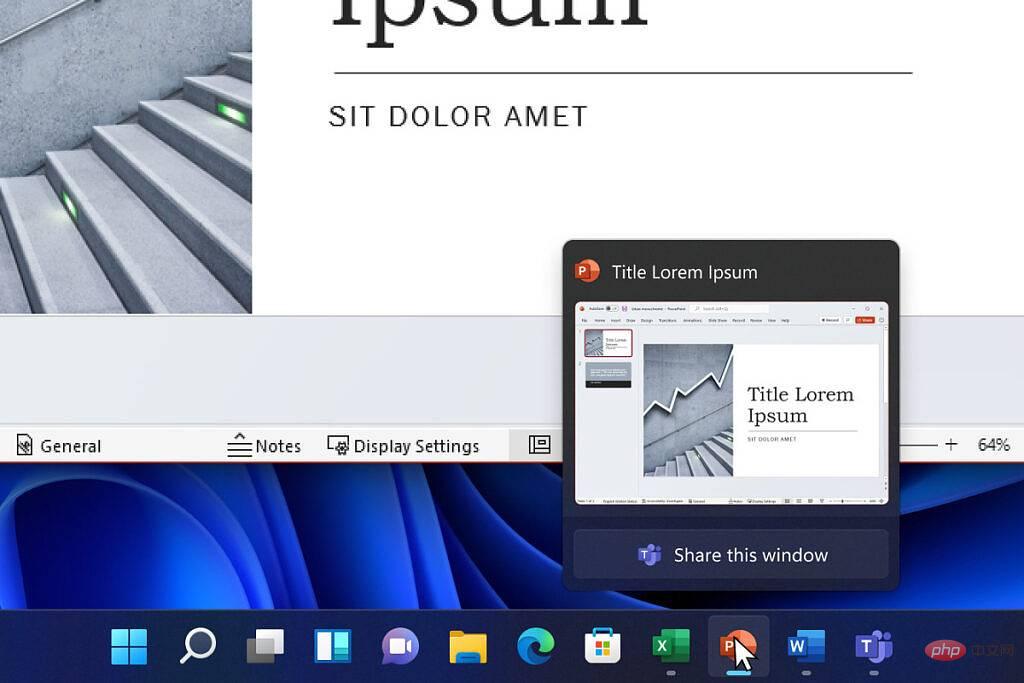
除此之外,Windows 11 内部版本 22000.629 中还有一系列常见的修复和改进,旨在增强您的整体体验。Microsoft Edge、远程桌面等中的 Internet Explorer 模式的修复都包含在此处。该列表相当长,因此您可以在下面找到它。
Windows 11 内部版本 22000.526 中的新增功能
- 我们修复了当 Windows Server 2016 使用某些云计算虚拟桌面基础架构 (VDI) 作为终端服务器运行时出现的问题。结果,服务器运行一段时间后随机停止响应。这还解决了主动检查以确保正确设置 rpcss.exe 中的 CSharedLock 以避免死锁的回归。
- 我们修复了一个问题,该问题可能导致“设置”中的时区列表对于非管理员用户显示为空白。
- 我们修复了影响 Windows 搜索服务并在您使用邻近运算符进行查询时发生的问题。
- 我们修复了无法在任务管理器中显示启动影响值的问题。
- 我们修复了当iexplore.exe 在 Microsoft Edge Internet Explorer 模式上下文中运行时阻止 ShellWindows() 返回 InternetExplorer 对象 的问题。
- 我们提供了在 Microsoft Edge Internet Explorer 模式和 Microsoft Edge 之间共享 cookie 的功能。
- 我们修复了影响 Microsoft Edge Internet Explorer 模式中的对话框的问题。
- 我们修复了按 F1 键时导致 Microsoft Edge Internet Explorer 模式停止工作的问题。
- 我们修复了导致不正确清理动态数据交换 (DDE) 对象的问题。这可以防止会话拆除并导致会话停止响应。
- 我们修复了一些低完整性进程应用程序无法正常打印的问题。
- 我们引入了对 Windows Hello 企业版云信任的支持。这是 Windows Hello 企业版混合部署的新部署模型。它使用支持快速 IDentity Online (FIDO) 安全密钥的本地单点登录 (SSO) 的相同技术和部署步骤。云信任删除了部署 Windows 的公钥基础结构 (PKI) 要求,并简化了 Windows Hello 企业版部署体验。
- 我们修复了在驱动程序受到 Hypervisor 保护的代码完整性 (HVCI) 保护时阻止您卸载和重新加载驱动程序的问题。
- 我们修复了影响静默 BitLocker 启用策略并可能无意中添加受信任的平台模块 (TPM) 保护程序的问题。
- 我们修复了影响使用远程桌面应用程序将客户端的本地驱动器安装到终端服务器会话的可靠性问题。
- 我们修复了在文件资源管理器命令菜单和上下文菜单上显示从右到左 (RTL) 语言文本为左对齐的问题。
- 我们修复了阻止您使用 Windows Management Instrumentation (WMI) 桥访问 LanguagePackManagement 配置服务提供程序 (CSP) 的问题。
- 我们在浏览器的“开始”菜单的推荐部分中打开了 Microsoft Office 文件。如果设备没有适当的 Microsoft Office 许可证并且文件存储在 Microsoft OneDrive 或 Microsoft SharePoint 中,则会发生这种情况。如果有许可证,文件将改为在桌面应用程序中打开。
- 我们修复了在登录时导致远程桌面会话的键盘与远程桌面协议 (RDP) 客户端不匹配的问题。
- 当您将其他显示器连接到您的设备时,我们将时钟和日期添加到其他显示器的任务栏。
- 如果任务栏居中对齐,我们会将天气内容添加到任务栏的左侧。当您将鼠标悬停在天气上时,小部件面板将出现在屏幕左侧,当您停止悬停在该区域上时,该面板将消失。
- 我们添加了将打开的应用程序窗口直接从任务栏快速共享到 Microsoft Teams 呼叫的功能。
- 我们修复了当您将鼠标悬停在电池、音量或 Wi-Fi 等其他图标上后,导致错误工具提示出现在任务栏空白区域的问题。
- 我们修复了当您尝试编写服务主体名称 (SPN) 别名(例如 www/FOO)并且 HOST/FOO 已存在于另一个对象上时发生的问题。如果 RIGHT_DS_WRITE_PROPERTY 位于碰撞对象的 SPN 属性上,您会收到“拒绝访问”错误。
- 我们修复了在重新启动操作系统并登录后断开网络驱动器上的脱机文件的问题。如果分布式文件系统 (DFS) 路径映射到网络驱动器,则会出现此问题。
- 我们修复了在安装网络驱动器时显示身份验证对话框两次的问题。
- 我们添加了对热添加和移除非易失性内存 (NVMe) 命名空间的支持。
- 我们添加了从任务栏立即静音和取消静音 Microsoft Teams 呼叫的功能。在通话期间,任务栏上将出现一个活动的麦克风图标,以便您可以轻松地将音频静音,而无需返回 Microsoft Teams 通话窗口。
Windows 11 build 22000.526 中未直接包含的是对 Android 应用程序的支持,但这是因为该功能已可用于 Release Preview 和 Beta 渠道。适用于 Android 的 Windows 子系统本质上是一个可以从 Microsoft Store 下载的应用程序,因此不必通过这样的系统更新来交付它。
以上是Windows 11 build 22000.526 为 Beta 和 Release Preview Insiders 的任务栏带来天气的详细内容。更多信息请关注PHP中文网其他相关文章!

热AI工具

Undresser.AI Undress
人工智能驱动的应用程序,用于创建逼真的裸体照片

AI Clothes Remover
用于从照片中去除衣服的在线人工智能工具。

Undress AI Tool
免费脱衣服图片

Clothoff.io
AI脱衣机

AI Hentai Generator
免费生成ai无尽的。

热门文章

热工具

记事本++7.3.1
好用且免费的代码编辑器

SublimeText3汉化版
中文版,非常好用

禅工作室 13.0.1
功能强大的PHP集成开发环境

Dreamweaver CS6
视觉化网页开发工具

SublimeText3 Mac版
神级代码编辑软件(SublimeText3)

热门话题
 Win11怎么禁用任务栏缩略图预览? 关闭鼠标移动任务栏图标显示缩略图技巧
Feb 29, 2024 pm 03:20 PM
Win11怎么禁用任务栏缩略图预览? 关闭鼠标移动任务栏图标显示缩略图技巧
Feb 29, 2024 pm 03:20 PM
本文将介绍如何在Win11系统中关闭鼠标移动任务栏图标时显示的缩略图功能。这一功能在默认情况下是开启的,当用户将鼠标指针悬停在任务栏上的应用程序图标上时,会显示该应用程序的当前窗口缩略图。然而,有些用户可能觉得这个功能不太实用或者会干扰到他们的使用体验,因此想要关闭它。任务栏缩略图可能很有趣,但它们也可能分散注意力或烦人。考虑到您将鼠标悬停在该区域的频率,您可能无意中关闭了重要窗口几次。另一个缺点是它使用更多的系统资源,因此,如果您一直在寻找一种提高资源效率的方法,我们将向您展示如何禁用它。不过
 如何解决Win11任务栏图标变黑的问题
Jan 02, 2024 pm 04:25 PM
如何解决Win11任务栏图标变黑的问题
Jan 02, 2024 pm 04:25 PM
如果我们在使用win11系统时,发现自己任务栏图标变成黑色的了,这可能是因为我们开启了深色模式,只需要在颜色设置中将它更改为浅色模式就可以了,下面就一起来解决一下吧。win11显示任务栏图标黑的怎么办:1、首先点击桌面空白处,然后在右键菜单中选择“个性化”2、在个性化右侧点击“颜色”3、然后在其中选择模式,将它更改为“浅色”4、设置完成后,我们就会发现自己的任务栏图标变成白色的了。
 Win7任务栏不显示图标怎么办? 电脑任务栏图标消失的解决办法
Jun 09, 2024 pm 01:49 PM
Win7任务栏不显示图标怎么办? 电脑任务栏图标消失的解决办法
Jun 09, 2024 pm 01:49 PM
最近有不少使用Win7系统的用户,发现任务栏中的图标突然消失不见了,导致操作起来非常不方便,又不清楚具体如何解决,本文将给大家带来Win7系统解决任务栏图标消失的方法吧!原因分析碰到这样的情况时一般有二种情况:一种是电脑上任务栏并不是说真的消退,仅仅掩藏起来了,一种是任务栏确实消失了。方法一:1.有一种情况先要确定,便是当鼠标落在显示屏最下边,任务栏就能表明的情况,则可以立即在任务栏点击鼠标点击,挑选“特性”。2.在开启的对话框里将“隐藏任务栏”的选择项的&
 如何固定Win11任务栏
Jan 04, 2024 pm 04:31 PM
如何固定Win11任务栏
Jan 04, 2024 pm 04:31 PM
我们在此前的Windows系统中,经常会使用锁定任务栏的功能来避免误操作任务栏,但是很多用户在更新win11系统后,发现无法锁定任务栏了,这其实是因为微软取消了这个功能,下面就跟着小编一起来看一下吧。win11怎么锁定任务栏:答:无法锁定。1、微软在win11系统中,取消了锁定任务栏的功能,所以我们现在无法锁定任务栏了。2、一般来说,我们可以右键点击任务栏空白处来锁定任务栏。3、但是在win11系统中,右键任务栏空白处只有任务栏设置选项。4、如果我们打开任务栏设置,其中同样找不到对应的任务栏锁定
 win11任务栏高度怎么缩小?windows11调整任务栏大小的教程
Feb 29, 2024 pm 12:37 PM
win11任务栏高度怎么缩小?windows11调整任务栏大小的教程
Feb 29, 2024 pm 12:37 PM
我们在使用win11的时候会发现任务栏的高度有点高,对一些用户们来说感觉有点不美观,那么win11任务栏高度怎么缩小?用户们可以直接的点击开始菜单下的注册表编辑器,然后找到Advanced文件夹来进行操作就可以了。下面就让本站来为用户们来仔细的介绍一下windows11调整任务栏大小的方法吧。windows11调整任务栏大小的方法首先,我们需要打开注册表编辑器。可以通过点击开始菜单,然后在搜索框中输入"regedit",或者按下Win+R组合键打开运行功能,并输入"regedit"来打开注册表编
 Win11任务栏怎么调成黑色?Win11任务栏黑色设置方法介绍
Apr 22, 2024 pm 06:40 PM
Win11任务栏怎么调成黑色?Win11任务栏黑色设置方法介绍
Apr 22, 2024 pm 06:40 PM
有些朋友在电脑上换了深色壁纸后,也希望任务栏能变成黑色,但是不知道应该如何操作,下面一起来看看具体的方法介绍吧!1.右键单击任务栏中的空白区域,选择“任务栏设置”。2.在任务栏设置窗口中,找到“外观”选项卡,并单击它。3.在“外观”选项卡下,找到“任务栏背景”选项,并单击下拉菜单。4.选择“黑色”。5.关闭“任务栏设置”窗口。任务栏美化小智护眼宝是一款非常好用的win11透明任务栏工具,支持任务栏透明、任务栏美化、多种样式美化任务栏界面,让你的电脑界面变得更美观小智护眼宝(点击立即下载)小智护眼
 如何设置Windows 11任务栏的玻璃特效教程
Jan 05, 2024 pm 07:07 PM
如何设置Windows 11任务栏的玻璃特效教程
Jan 05, 2024 pm 07:07 PM
在win10系统中我们就可以设置透明效果、毛玻璃效果等,那么在win11系统中我们可以设置毛玻璃特效吗?其实也是可以的,不过我们需要借助第三方软件的功能,下面就跟着小编一起来看一下具体的方法吧。win11任务栏玻璃特效怎么设置:1、在win11系统中,我们只能对窗口进行透明效果、颜色和深浅模式的设置。2、因此想要设置毛玻璃特效需要借助第三方软件。3、首先在网络上下载一个名为“classicshell”的软件。4、下载安装完成后,只需要打开软件,找到“任务栏”选项卡,在外观中就可以设置“毛玻璃”特
 如何展开Win11任务栏的堆叠显示?Win11任务栏的堆叠展开教程
Jan 29, 2024 am 11:33 AM
如何展开Win11任务栏的堆叠显示?Win11任务栏的堆叠展开教程
Jan 29, 2024 am 11:33 AM
我们在使用win11系统的时候会发现自己的任务栏窗口合并,很多的用户们都不是很喜欢这个操作,那么win11任务栏堆叠怎么展开?用户们可以直接的点击右键下的任务栏设置,然后直接的在右侧菜单找到任务栏角溢出选项来进行操作就可以了。下面就让本站来为用户们来仔细的介绍一下win11任务栏堆叠怎么展开方法吧。win11任务栏堆叠怎么展开方法方法一、1、在任务栏空白处,鼠标右键,选择任务栏设置。3、点击任务栏角溢出后,打开将要显示的应用图标开关。方法二:1、我们需要借助一款软件实现,自行搜索下载安装star





